U盘PE中的PE是什么意思
U盘PE中的PE是指Windows Preinstallation Environment(Windows PE),Windows预安装环境。 Windows预安装环境是带有有限服务的最小Win32子系统,基于以保护模式运行的Windows XP Professional及以上内核。它包括运行Windows安装程序及脚本、连接网络共享、自动化基本过程以及执行硬件验证所需的最小功能。 扩展资料: PE的用途: 一、方便易用的启动工具盘 Windows PE启动相当快捷,而且对启动环境要求不高;其功能几乎相当于安装了一个 Windows 的命令行版本。因此,对于个人计算机用户,只要将其写入U盘(或刻录在一张光碟上),便可放心地去解决初始化系统之类的问题;而对小型网络环境(如网吧等)用户来说,这一功能尤其实用。 二、有趣的硬盘使用功能 自定义的Windows PE不仅可放到那些可移动存储设备如CD上,还可以放在硬盘上使用。许多朋友会认为将Windows PE的自定义版本放在硬盘上没有什么意义,其实不然。 第一,操作系统损坏无法进入的情况下启动硬盘上的Windows PE可以方便地修复,由于Windows PE在硬盘上,所以在Windows PE环境下安装应用程序就有了可能。以下是如何把自定义的Windows PE安装到硬盘上的步骤(只能在硬盘上放置Windows PE的32位版本)。 首先要安装恢复控制台: (1)将Windows XP Professional CD放在CD-ROM驱动器中,这里指定其为[cd_drive]。 (2)在命令行CMD窗口中运行[cd_drive]:i386winnt32.exe /cmdcons。 然后将Windows PE自定义可引导副本放置在硬盘上,如下操作: (1)在目标硬盘上,创建“C:Minint”的目录(这里必须将目录命名为“Minint”)。 (2)将Windows PE“根目录i386”下的所有内容复制到C:Minint。 (3)从Windows PE根目录下将Winbom.ini复制到目标硬盘的根目录。 (4)在目标硬盘上,将“C:Cmdconstxtsetup.sif”的只读属性改为读/写。 (5)在目标硬盘上,将“C:Mininttxtsetup.sif”复制到“C:Cmdcons”进行覆盖。 (6)重新启动目标计算机。在“引导”菜单上,选择引导到“命令控制台”,计算机将使用Windows PE引导。 三、Windows OEM 实用工具 如果用户在 Windows操作系统环境下打开OEM光碟,它就会自动运行Autorun.inf为用户的系统安装一个“Windows安装管理器”的工具包。利用它可以轻易制造出带有计算机厂商OEM标志的Windows安装镜像(对个人没意义)。 还可任意设定Windows PE携带的软件,并可设置这些软件在Windows PE启动时运行。用户甚至可以为自定义的Windows PE版本加上类似于Windows Explorer的图形外壳程序。 PE的制作方法: 第一种: 制作Windows PE光盘ISO文件前,首先需要安装PE Builder并完成所有软件的集成。制作Windows PE光盘ISO文件的方法: 第1步,在PE Builder窗口工具栏中选中“制作ISO映像档”单选钮,并单击右侧的浏览按钮选择ISO映像文件的保存位置。然后单击“产生”按钮。 第2步,打开“Create directory(创建目录)”对话框,提示用户是否创建BartPE文件夹。单击“是”按钮。 第3步,在打开的“Windows版权”对话框中直接单击“我同意”按钮,PE Builder开始复制相关文件,并制作ISO文件。制作完成后单击“关闭”按钮即可。 第4步,在PE Builder窗口工具栏中单击“离开”按钮关闭PE Builder,然后打开保存ISO文件的文件夹,用户可以看到制作的ISO文件。 第二种: 准备工具:nt6.x系统镜像 UltraISO Gimagex 第一步,用UltraISO打开win8的ISO镜像,进入sources文件夹,找到boot.wim文件提取到任意位置。 第二步,使用Gimagex,选择装载映像,装载到某个空文件夹(一定要空文件夹),选择映像就是刚才提取的boot.wim。单击选择,选第2个(一定要第2个!)勾选读取与写入,点击装载,等待弹出“映像装载成功”点击关闭,但不要关闭主程序。 第三步,装载完成,进入装载的目录,用户需要的是“program files” “program files(x86)” “Windows” “用户”。其余的可以一律删除,但是删除过程可能会权限不足,可以通过获取权限或者360粉碎等手段。也可以把这四个文件夹复制到他处或者进入无权限限制的系统删除。回到Gimagex,选择制作映像,来源选择装载的目录保存位置,保存位置任意,主要不能和原来的boot重复,压缩比最高,勾选可启动映像。点击创建新映像。 第四步,等待提示成功后关闭,回到装载映像处不勾选提交,选择挂载映像点击卸载。卸载一定要做,否则挂载的文件以后很难删除。卸载后删除原来的boot.wim,改新映像名boot.wim。至此,一个PE核心部分完成。 第五步,PE制作完成了,但此时还缺一个壳,要使PE正常启动,必须再把它改造成iso镜像。 本文选择的方法是改造系统安装盘的iso镜像。使用UltraISO打开原版镜像,保留文件 boot efi sources bootmgr bootmgr.efi 其余删除。 接着进入sources文件夹,删除所有文件。在UltraISO窗口下部找到改造的boot.wim,添加到sources文件夹内。完成,将成品另存为。千万别点保存,否则自己的原版镜像就没了。 第三种: 准备工具:GHO系统镜像文件、u大师u盘启动盘制作工具、u盘 第一步:运行u大师u盘启动盘制作工具,选择HDD模式,接着点击一键制作usb启动盘。 第二步:将下载好的GHO系统镜像文件放入u盘中的GHO文件夹下即可,这样一个u盘PE系统启动盘就制作好了。 第三步:在计算机启动的第一画面上按"DEL"键进入BIOS(可能有的主机不是DEL有的是F2或F1.请按界面提示进入),选择Advanced BIOS FEATURES ,将Boot Sequence(启动顺序),设定为USB-HDD模式。 第四步:插入u盘pe启动盘,然后重启电脑即可进入PE系统界面。 参考资料来源:百度百科——Windows PE

PE启动盘是什么东西?
启动盘(Startup Disk),又称紧急启动盘(Emergency Startup Disk)或安装启动盘。它是写入了操作系统镜像文件的具有特殊功能的移动存储介质(u盘、光盘、移动硬盘以及早期的软盘),主要用来在操作系统崩溃时进行修复或者重装系统。 早期的启动盘主要是光盘或者软盘,随着移动存储技术的成熟,逐渐出现了U盘和移动硬盘作为载体的启动盘,它们具有移动性强、使用方便等特点。u启动:www.uqidong.com
下载微软或者深度的PE光盘文件,刻录或者安装在计算机非系统分区,PE是微软开发的一款独立运行的“精简的WINDOWS XP”系统,可用光盘启动,在计算机出现问题时,可以修复、备份还原系统,备份重要资料,
也是一个操作系统 基于WINDOWS PE系统制作的可以从光盘或U盘启动的工具盘 一般在里面集成了各种常用的计算机维护工具 应急时修复系统用的
PE、我个人的理解是一个虚拟的XP、当你的电脑出现问题后、用它进去可以对你的系统进行维护、比如GHOST、硬盘维护等、挺方便的
下载微软或者深度的PE光盘文件,刻录或者安装在计算机非系统分区,PE是微软开发的一款独立运行的“精简的WINDOWS XP”系统,可用光盘启动,在计算机出现问题时,可以修复、备份还原系统,备份重要资料,
也是一个操作系统 基于WINDOWS PE系统制作的可以从光盘或U盘启动的工具盘 一般在里面集成了各种常用的计算机维护工具 应急时修复系统用的
PE、我个人的理解是一个虚拟的XP、当你的电脑出现问题后、用它进去可以对你的系统进行维护、比如GHOST、硬盘维护等、挺方便的

”U启与PE“有什么区别
u启一般是指U盘启动,也就是启动方式,用u盘来启动进入系统 PE是指微系统,一般在PE内可以查看硬盘、分区、重装系统等等 PE最好用装机大师,百度找一下就有,这个PE是纯净的
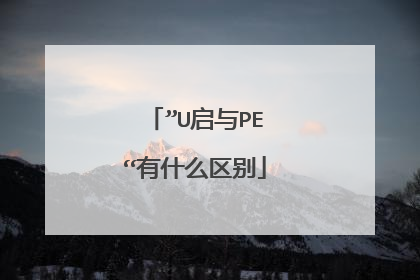
电脑中的pe是什么意思啊!
电脑PE模式一般是指电脑维修人员通过优盘,光碟刻录的一个维护系统,可以通过此模式对硬盘进行分区,安装系统,扫描硬盘坏道,破解电脑密码等基础电脑维护程序。 而安全模式是指,在不加载第三方设备驱动程序的情况下启动电脑,使电脑运行在系统最小模式,这样就可以方便的检测与修复计算机系统的错误。简单地说PE是预安装环境,而安全模式是一种以最低限度,只满足系统运行的保护模式。 第一步:准备U盘引导系统 1、市面上有很多种 PE 启动系统,有些是放在光盘上,有的是安装在 U 盘上。这里建议大家找一个空白的不小于 1G 的 U 盘来做可引导系统。推荐使用常用中的大白菜 U 盘制作软件,可以很方便将自己的 U 盘系统制作为启动盘。这款软件可以通过百度搜索,免费下载。 2、该软件安装简单,运行以后一路点击“下一步”按钮即可,如图所示 3、安装好以后,可以在桌面找到大白菜,也可以在程序列表中找到,如图所示 4、运行大白菜U盘制作软件以后,会自动识别当前电脑上插入的 U 盘。如果有多个 U 盘,请认准型号和容量,以免出现误操作。点击“一键制作 USB 启动盘”按钮即可,如图所示 5、接着会提示我们 U 盘上的数据会丢失,点击“确定”按钮继续,如图所示 6、随后等待软件制作可引导的 U 盘系统,好了以后会提示制作完成,点击“是”按钮可以在电脑上预览测试。 7、下图是在电脑上预览测试的显示效果,如图所示 第二步:进入 PE 系统 1、当我们把 U 盘可引导系统做好以后,接下来就可以尝试让电脑进入 U 盘 PE 系统了。要让电脑从 U 盘引导启动的话,需要在开机时选择从 U 盘启动。一般的 PC 电脑在开机时都会显示引导的快捷按键,如F12键、F2键、回车键,或者有的笔记本电脑为Fn+12键。 电脑产品型号不同,进入引导界面的按键也不同,请根据电脑开机显示的画面来选择。如果这里的说的这些按键都不管用的话,请参考电脑说明书,查找相应的方法。 2、随后请选择启动列表中出现的 U 盘即可,一般情况是以 USB HDD 打头的,如图所示 3、接着电脑会从 U 盘上启动,并进入大白菜的引导界面,选择 Win8PE一栏,按回车键就可以 了。 4、接下来会显示 PE 启动引导条,如图所示 5、最后即可进入 PE 系统,做你想做的事情了。 拓展资料: 电脑运行PE的条件: 1、计算机必须有最低 256 MB 的 RAM。 2、Windows PE 既支持 IPv4 又支持 IPv6,但它不支持其他协议,如网间分组交换/顺序分组交换 (IPX/SPX) 协议。 3、会话间的驱动器符号分配是不固定的。重新启动 Windows PE 后,将按默认顺序分配驱动器符号。
PE最初是微软为维护硬盘中的软件免费提供的一个简易操作系统,对硬件配置的要求非常低,可从光盘、U盘、移动盘启动电脑。被用户改进的全内置版本还可网启 若硬盘启动后很多操作失效,或干脆整个硬盘无法启动电脑,就要借助其他启动电脑的途径来解决。这时最方便的就是用PE系统启动来解决问题。进入PE系统以后的操作和窗口系统的操作是基本一致的,用户不必很专业就能对硬盘进行各种维护,包括删除恶性文件,纠正硬盘文件链交叉,以及在硬盘上重新安装操作系统等等。PE本身也是一个操作系统,微软为防止PE变成一个免费的应用操作系统进行了多种限制,妄图把PE限制在维护的范围。但在诸多高手的努力下,各种限制被一一突破,应用范围大大拓宽,远远超过了维护和装机。于是网上重新制作的PE很多可代替XP等正式操作系统来使用。当硬盘失效且无法立即更换时,PE可运行在一个没有硬盘的电脑上代替XP等操作系统上网,开信箱,听音乐,看视频,总之,可满足除了玩大型游戏以外基本的家庭应用。 记住:PE是一种操作系统。很多人没有操作系统的概念,不知道操作系统就是一个人机对话的平台,将PE解释为“维护工具”甚至“装机工具”,是极大的误解和误导。
一种装系统的工具,可以在没有系统坏了之后备份资料
WindowsPE即Windows预先安装环境,是一个设计用于为Windows安装准备的计算机最小操作系统。其可以用于启动无操作系统的计算机、对硬盘驱动器分区以及格式化、复制磁盘映像、网络共享启动Windows安装程序。利用WindowsPE可创建、删除、格式化、管理NTFS文件系统分区 。
PE最初是微软为维护硬盘中的软件免费提供的一个简易操作系统,对硬件配置的要求非常低,可从光盘、U盘、移动盘启动电脑。被用户改进的全内置版本还可网启 若硬盘启动后很多操作失效,或干脆整个硬盘无法启动电脑,就要借助其他启动电脑的途径来解决。这时最方便的就是用PE系统启动来解决问题。进入PE系统以后的操作和窗口系统的操作是基本一致的,用户不必很专业就能对硬盘进行各种维护,包括删除恶性文件,纠正硬盘文件链交叉,以及在硬盘上重新安装操作系统等等。PE本身也是一个操作系统,微软为防止PE变成一个免费的应用操作系统进行了多种限制,妄图把PE限制在维护的范围。但在诸多高手的努力下,各种限制被一一突破,应用范围大大拓宽,远远超过了维护和装机。于是网上重新制作的PE很多可代替XP等正式操作系统来使用。当硬盘失效且无法立即更换时,PE可运行在一个没有硬盘的电脑上代替XP等操作系统上网,开信箱,听音乐,看视频,总之,可满足除了玩大型游戏以外基本的家庭应用。 记住:PE是一种操作系统。很多人没有操作系统的概念,不知道操作系统就是一个人机对话的平台,将PE解释为“维护工具”甚至“装机工具”,是极大的误解和误导。
一种装系统的工具,可以在没有系统坏了之后备份资料
WindowsPE即Windows预先安装环境,是一个设计用于为Windows安装准备的计算机最小操作系统。其可以用于启动无操作系统的计算机、对硬盘驱动器分区以及格式化、复制磁盘映像、网络共享启动Windows安装程序。利用WindowsPE可创建、删除、格式化、管理NTFS文件系统分区 。
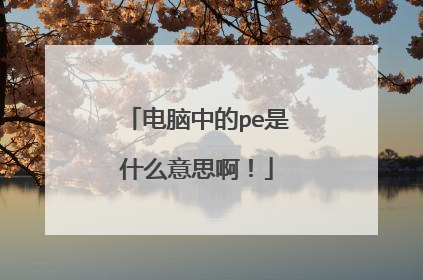
请问电脑PE模式是什么意思?
电脑PE模式一般是指电脑维修人员通过优盘,光碟刻录的一个维护系统,可以通过此模式对硬盘进行分区,安装系统,扫描硬盘坏道,破解电脑密码等基础电脑维护程序。 而安全模式是指,在不加载第三方设备驱动程序的情况下启动电脑,使电脑运行在系统最小模式,这样就可以方便的检测与修复计算机系统的错误。简单地说PE是预安装环境,而安全模式是一种以最低限度,只满足系统运行的保护模式。 第一步:准备U盘引导系统 1、市面上有很多种 PE 启动系统,有些是放在光盘上,有的是安装在 U 盘上。这里建议大家找一个空白的不小于 1G 的 U 盘来做可引导系统。推荐使用常用中的大白菜 U 盘制作软件,可以很方便将自己的 U 盘系统制作为启动盘。这款软件可以通过百度搜索,免费下载。 2、该软件安装简单,运行以后一路点击“下一步”按钮即可,如图所示 3、安装好以后,可以在桌面找到大白菜,也可以在程序列表中找到,如图所示 4、运行大白菜U盘制作软件以后,会自动识别当前电脑上插入的 U 盘。如果有多个 U 盘,请认准型号和容量,以免出现误操作。点击“一键制作 USB 启动盘”按钮即可,如图所示 5、接着会提示我们 U 盘上的数据会丢失,点击“确定”按钮继续,如图所示 6、随后等待软件制作可引导的 U 盘系统,好了以后会提示制作完成,点击“是”按钮可以在电脑上预览测试。 7、下图是在电脑上预览测试的显示效果,如图所示 第二步:进入 PE 系统 1、当我们把 U 盘可引导系统做好以后,接下来就可以尝试让电脑进入 U 盘 PE 系统了。要让电脑从 U 盘引导启动的话,需要在开机时选择从 U 盘启动。一般的 PC 电脑在开机时都会显示引导的快捷按键,如F12键、F2键、回车键,或者有的笔记本电脑为Fn+12键。 电脑产品型号不同,进入引导界面的按键也不同,请根据电脑开机显示的画面来选择。如果这里的说的这些按键都不管用的话,请参考电脑说明书,查找相应的方法。 2、随后请选择启动列表中出现的 U 盘即可,一般情况是以 USB HDD 打头的,如图所示 3、接着电脑会从 U 盘上启动,并进入大白菜的引导界面,选择 Win8PE一栏,按回车键就可以 了。 4、接下来会显示 PE 启动引导条,如图所示 5、最后即可进入 PE 系统,做你想做的事情了。 拓展资料: 电脑运行PE的条件: 1、计算机必须有最低 256 MB 的 RAM。 2、Windows PE 既支持 IPv4 又支持 IPv6,但它不支持其他协议,如网间分组交换/顺序分组交换 (IPX/SPX) 协议。 3、会话间的驱动器符号分配是不固定的。重新启动 Windows PE 后,将按默认顺序分配驱动器符号。
pe是急救系统,在电脑无法开机时,可以通过pe系统修复电脑里的各种问题,比如删除顽固病毒,修复磁盘引导分区,给硬盘分区,数据备份等。 pe系统是windows预安装环境,是为windows安装而准备的容量最小的操作系统。可以实现Windows安装、网络共享、自动底层处理进程、硬件验证等作用。 pe系统运行机制 pe运行是依靠镜像释放(在PE运行时就释放了),在计算机内存和硬盘缓存文件中运行。 由此可以知道,PE系统不能运行主要原因是硬件驱动无法加载、缓存无法写入造成。而缓存无法写入的原因最大,有CHS、LBA的原因,也有硬盘自身加载的问题。
电脑PE模式一般是指电脑维修人员通过优盘,光碟刻录的一个维护系统,可以通过此模式对硬盘进行分区,安装系统,扫描硬盘坏道,破解电脑密码等基础电脑维护程序。 电脑运行PE的条件:计算机必须有最低 256 MB 的 RAM。Windows PE 既支持 IPv4 又支持 IPv6,但它不支持其他协议,如网间分组交换/顺序分组交换 (IPX/SPX) 协议。会话间的驱动器符号分配是不固定的。重新启动 Windows PE 后,将按默认顺序分配驱动器符号。Windows PE 不支持 .NET Framework。因为不支持 Windows on Windows (WOW),所以在 32 位版本的 Windows PE 中不能运行 16 位应用程序,而在 64 位版本的 Windows PE 中不能运行 32 位应用程序。为防止将 Windows PE 作为通用操作系统使用,在初始引导程序启动 24 小时后,将自动重新启动 Windows PE。此外,Windows PE 仅有一个 Windows Vista Win32 应用程序编程接口 (API) 的子集,其中包括 I/O (磁盘和网络)和核心 Win32 API。需要下述任意一个 Win32 API 的应用程序将不能在 Windows PE 中运行:访问控制、NetShow Theater Administration、OpenGL、电源管理选项、打印和打印假脱机系统、静止图像、磁带备份、终端服务、用户配置文件、Windows 站和桌面、Windows 多媒体以及 Windows shell。Windows PE 不适合在软盘中提供,但可将 Windows PE 映像写入到可引导 CD 中。Windows PE 需要一个与“视频电子标准协会”(VESA) 兼容的显示设备,并将使用它能确定支持的最高屏幕分辨率。如果 Windows PE 不能检测视频设置,它将使用 640 × 480 像素的分辨率。Windows PE 仅对独立 DFS 根目录支持“分布式文件系统”(DFS) 名称解析。 不能从另一台计算机访问运行 Windows PE 的计算机上的文件或文件夹。换言之,Windows PE 不提供服务器功能。
电脑PE模式一般是指电脑维修人员通过优盘,光碟刻录的一个维护系统,可以通过此模式对硬盘进行分区,安装系统,扫描硬盘坏道,破解电脑密码等基础电脑维护程序,比较好用的U盘PE有老毛桃PE,大白菜PE,U大师PE等等
是光盘自带的系统,PE看作是一个只拥有最少核心服务的Mini操作系统。
pe是急救系统,在电脑无法开机时,可以通过pe系统修复电脑里的各种问题,比如删除顽固病毒,修复磁盘引导分区,给硬盘分区,数据备份等。 pe系统是windows预安装环境,是为windows安装而准备的容量最小的操作系统。可以实现Windows安装、网络共享、自动底层处理进程、硬件验证等作用。 pe系统运行机制 pe运行是依靠镜像释放(在PE运行时就释放了),在计算机内存和硬盘缓存文件中运行。 由此可以知道,PE系统不能运行主要原因是硬件驱动无法加载、缓存无法写入造成。而缓存无法写入的原因最大,有CHS、LBA的原因,也有硬盘自身加载的问题。
电脑PE模式一般是指电脑维修人员通过优盘,光碟刻录的一个维护系统,可以通过此模式对硬盘进行分区,安装系统,扫描硬盘坏道,破解电脑密码等基础电脑维护程序。 电脑运行PE的条件:计算机必须有最低 256 MB 的 RAM。Windows PE 既支持 IPv4 又支持 IPv6,但它不支持其他协议,如网间分组交换/顺序分组交换 (IPX/SPX) 协议。会话间的驱动器符号分配是不固定的。重新启动 Windows PE 后,将按默认顺序分配驱动器符号。Windows PE 不支持 .NET Framework。因为不支持 Windows on Windows (WOW),所以在 32 位版本的 Windows PE 中不能运行 16 位应用程序,而在 64 位版本的 Windows PE 中不能运行 32 位应用程序。为防止将 Windows PE 作为通用操作系统使用,在初始引导程序启动 24 小时后,将自动重新启动 Windows PE。此外,Windows PE 仅有一个 Windows Vista Win32 应用程序编程接口 (API) 的子集,其中包括 I/O (磁盘和网络)和核心 Win32 API。需要下述任意一个 Win32 API 的应用程序将不能在 Windows PE 中运行:访问控制、NetShow Theater Administration、OpenGL、电源管理选项、打印和打印假脱机系统、静止图像、磁带备份、终端服务、用户配置文件、Windows 站和桌面、Windows 多媒体以及 Windows shell。Windows PE 不适合在软盘中提供,但可将 Windows PE 映像写入到可引导 CD 中。Windows PE 需要一个与“视频电子标准协会”(VESA) 兼容的显示设备,并将使用它能确定支持的最高屏幕分辨率。如果 Windows PE 不能检测视频设置,它将使用 640 × 480 像素的分辨率。Windows PE 仅对独立 DFS 根目录支持“分布式文件系统”(DFS) 名称解析。 不能从另一台计算机访问运行 Windows PE 的计算机上的文件或文件夹。换言之,Windows PE 不提供服务器功能。
电脑PE模式一般是指电脑维修人员通过优盘,光碟刻录的一个维护系统,可以通过此模式对硬盘进行分区,安装系统,扫描硬盘坏道,破解电脑密码等基础电脑维护程序,比较好用的U盘PE有老毛桃PE,大白菜PE,U大师PE等等
是光盘自带的系统,PE看作是一个只拥有最少核心服务的Mini操作系统。

